manajemen pengguna
Pembuatan/penghapusan pengguna/perubahan kata sandi

Manajemen pengguna memungkinkan administrator untuk menambah, menghapus pengguna, dan mengubah kata sandi.
Dalam "Pembuatan Pengguna", entri manual dimungkinkan untuk setiap item.
"Pembuatan pengguna (CSV)" memungkinkan Anda mendaftar dan memperbarui beberapa pengguna sekaligus. Silakan mendaftar sesuai format CSV.
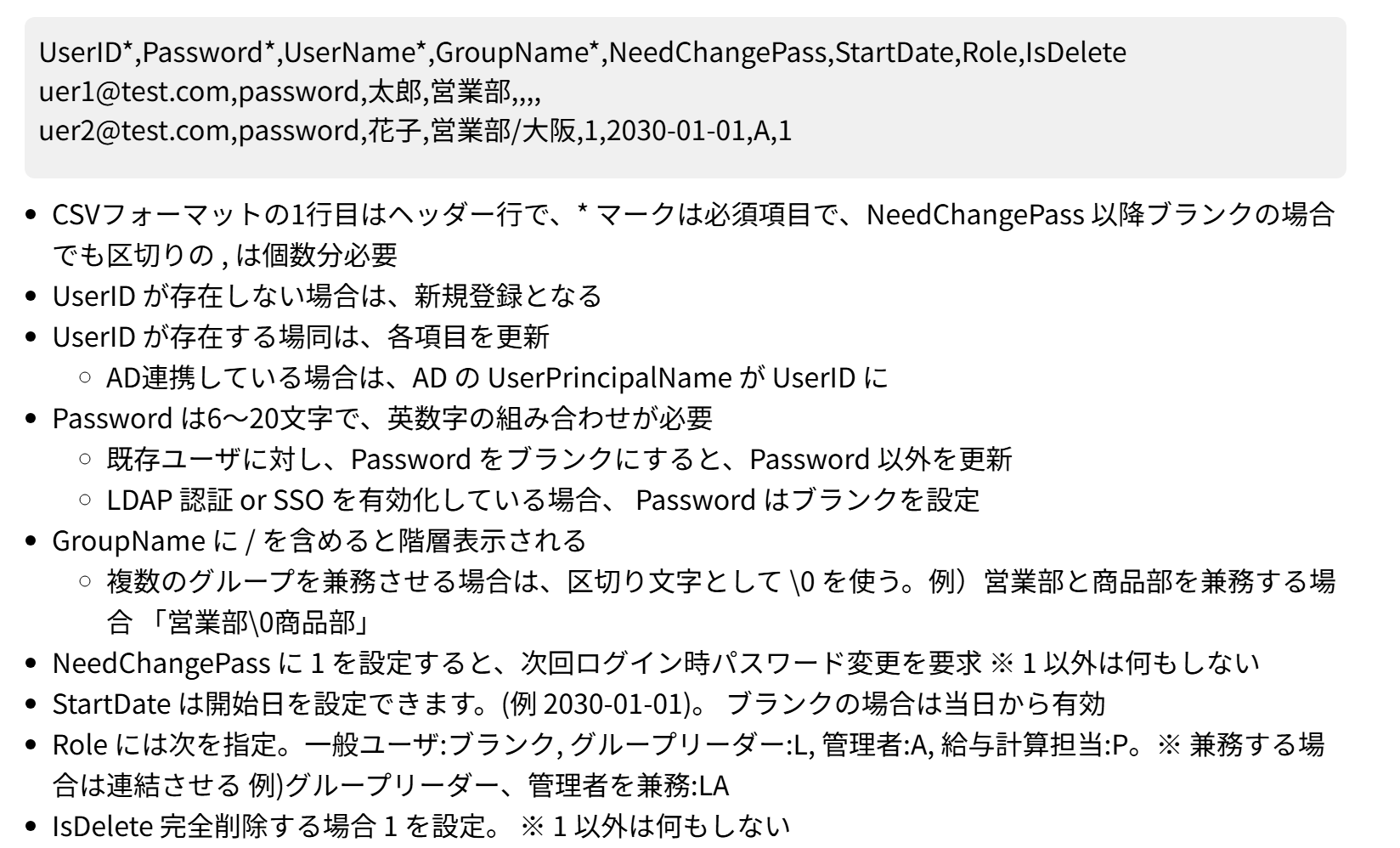
Tetapkan hak istimewa administrator, pemimpin grup, dan personel penggajian
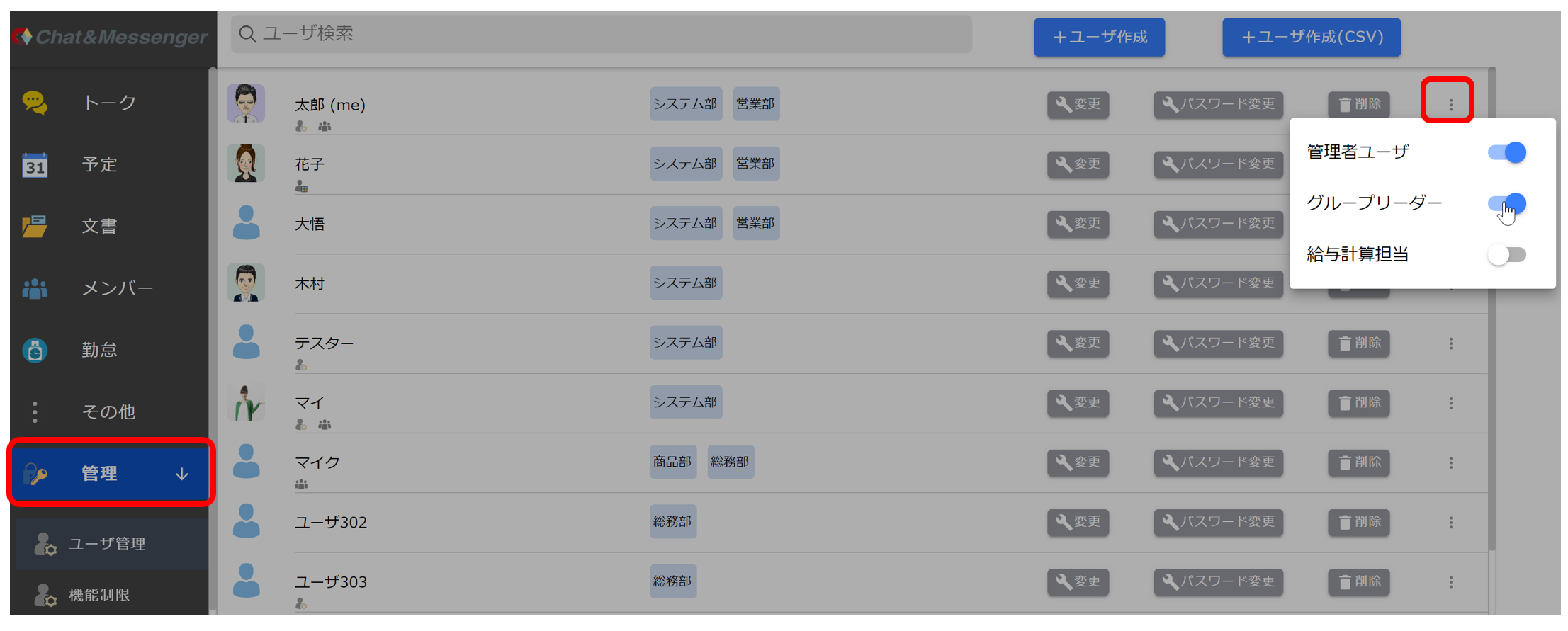
Pengguna dengan hak istimewa administrator dapat memberikan berbagai hak istimewa berikut kepada pengguna lain.
- Hak istimewa administrator
- Anda dapat mengakses berbagai fungsi manajemen,Hak istimewa moderator dalam konferensi webakan diberikan.
- pemimpin grup
- Hak istimewa moderator akan diberikan dalam konferensi web. Anda juga dapat menyetujui kehadiran dan melihat log akses kehadiran.
- Orang yang bertanggung jawab atas perhitungan gaji
- Hanya fungsi manajemen kehadiran yang dapat diakses.
Berbagai keterbatasan fungsional
Pembatasan fungsional memungkinkan Anda membatasi tampilan berbagai fungsi seperti konferensi web, dokumen, jadwal, alur kerja, dan kehadiran.
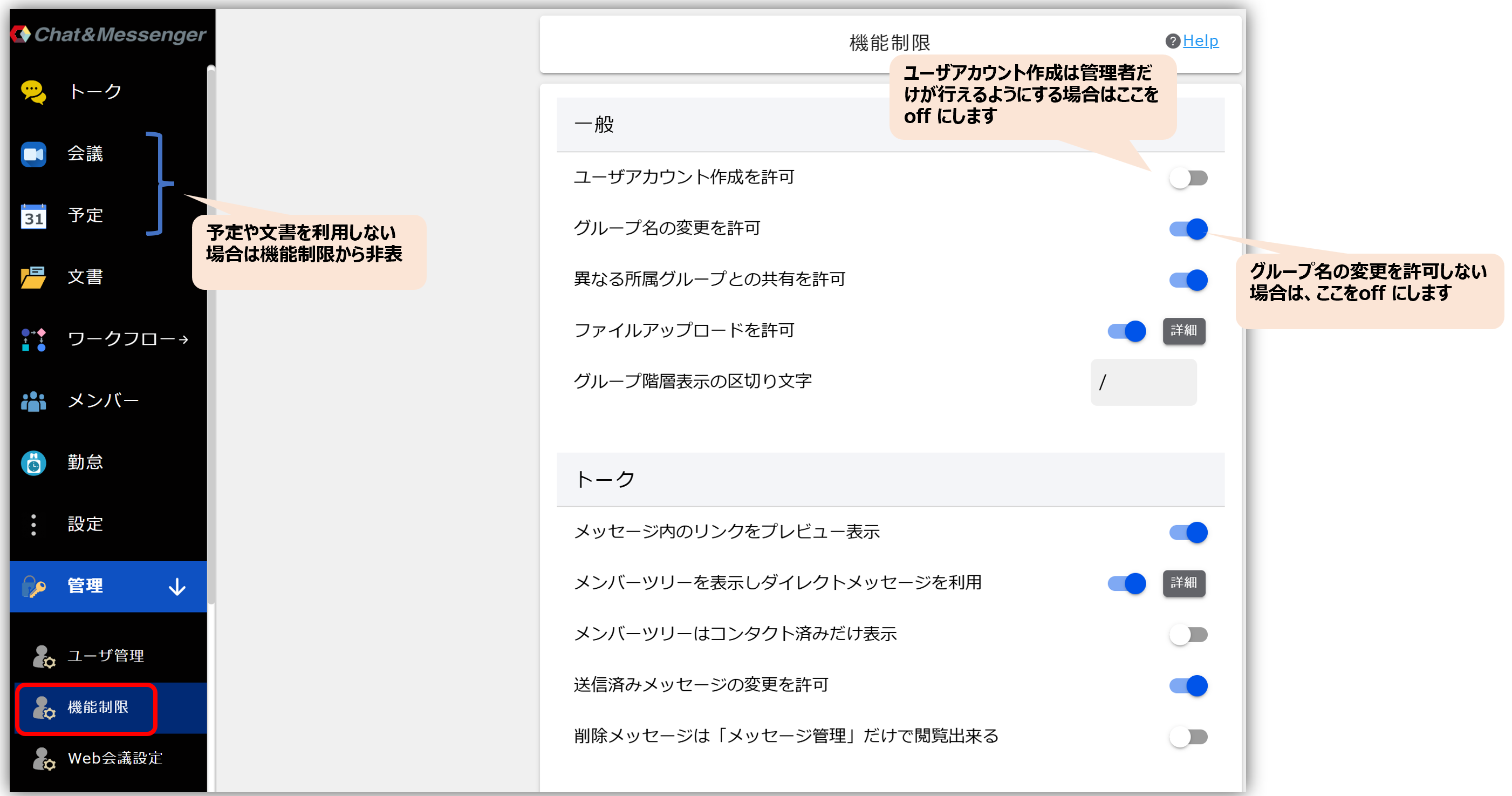
umum
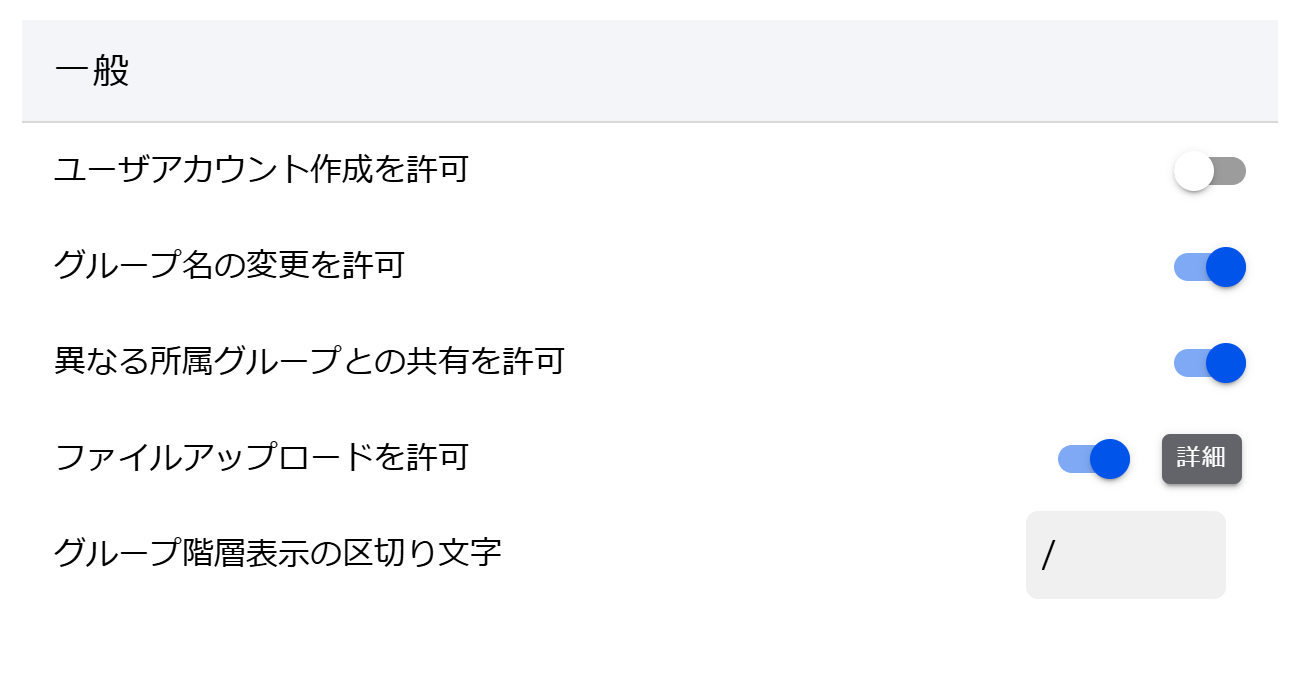
Izinkan pembuatan akun pengguna
Nonaktifkan untuk membatasi pembuatan akun pengguna hanya untuk administrator.
Izinkan perubahan nama grup
Nonaktifkan untuk membatasi perubahan nama grup hanya untuk administrator.
Izinkan berbagi dengan grup yang berbeda
Nonaktifkan ini jika Anda tidak ingin berbagi data dengan grup tempat Anda berada. Jika dinonaktifkan, detail akan ditampilkan, dan layar "Berbagi kontrol dalam grup yang sama" akan ditampilkan, sehingga Anda dapat mengatur apakah akan mengontrol di bagian atas atau bawah grup tempatnya berada.Berdasarkan kontrol ini, tampilan pengguna yang ditampilkan dalam daftar anggota dan berbagai fungsi akan dibatasi.
Izinkan pengunggahan file
Matikan jika Anda tidak ingin mengizinkan pengunggahan file.
Pembatas untuk tampilan hierarki grup
Jika Anda ingin mengubah string hierarki grup /, silakan atur di sini.
bicara
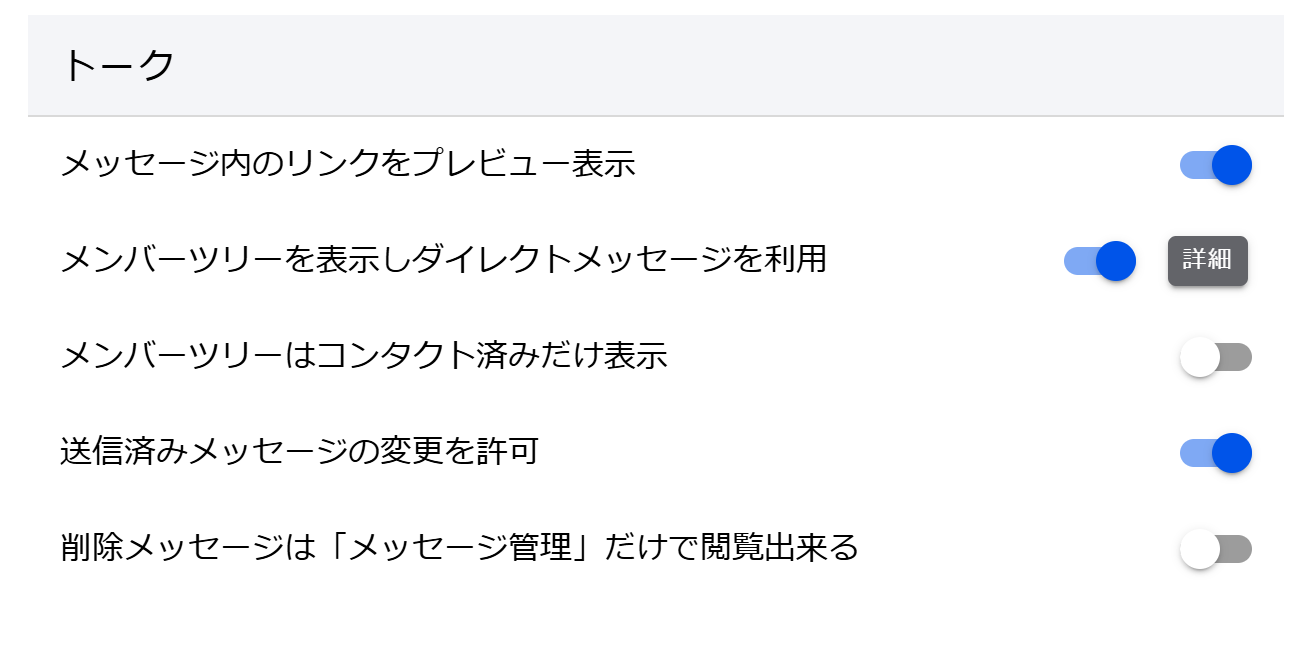
Pratinjau tautan dalam pesan
Nonaktifkan jika Anda tidak ingin melihat pratinjau link dalam pesan. *Saat menggunakan lokal, CAMServer perlu terhubung ke Internet dan mendapatkan informasi URL tautan.
Lihat pohon anggota dan gunakan pesan langsung
Jika Anda tidak menggunakan pesan langsung, matikan.
Pohon anggota hanya menampilkan kontak
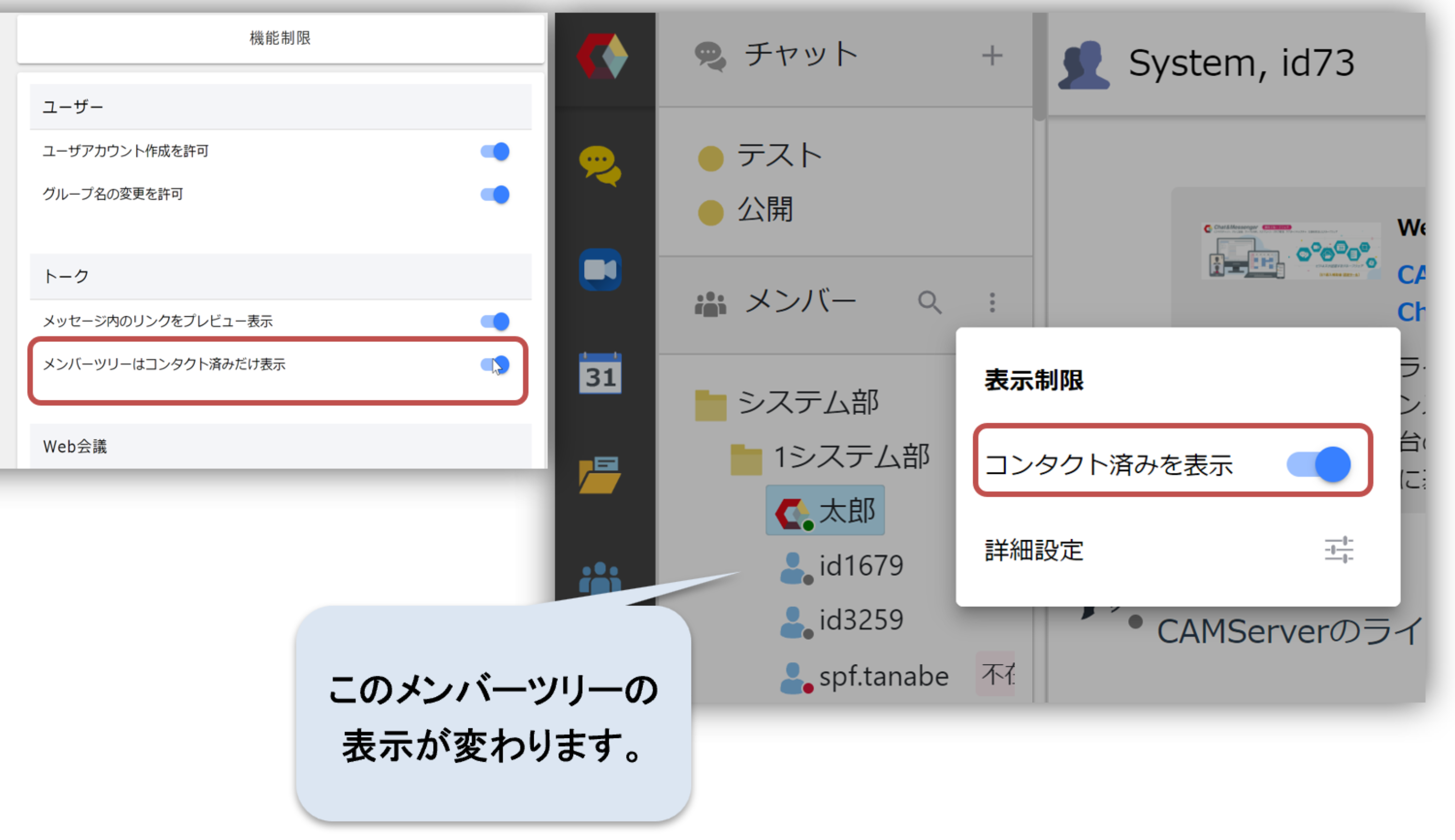
Jika Anda tidak ingin menampilkan semua anggota di layar obrolan, harap aktifkan "Tampilkan hanya kontak di pohon anggota".
Opsi ini diperlukan dalam lingkungan pengguna berskala besar (lebih dari 5.000 pengguna).
Izinkan perubahan pada pesan terkirim
Nonaktifkan untuk melarang perubahan pada pesan terkirim.
Pesan yang dihapus hanya dapat dilihat di "Manajemen Pesan"
Jika Anda mengaktifkan opsi ini, pesan akan dihapus sementara meskipun pesan dihapus oleh pengguna. Pesan yang dihapus sementara hanya dapat dilihat oleh administrator.manajemen pesan" layar.
Lihat pohon anggota dan gunakan pesan langsungDetail Pohon anggota hanya menampilkan kontak
obrolan grup
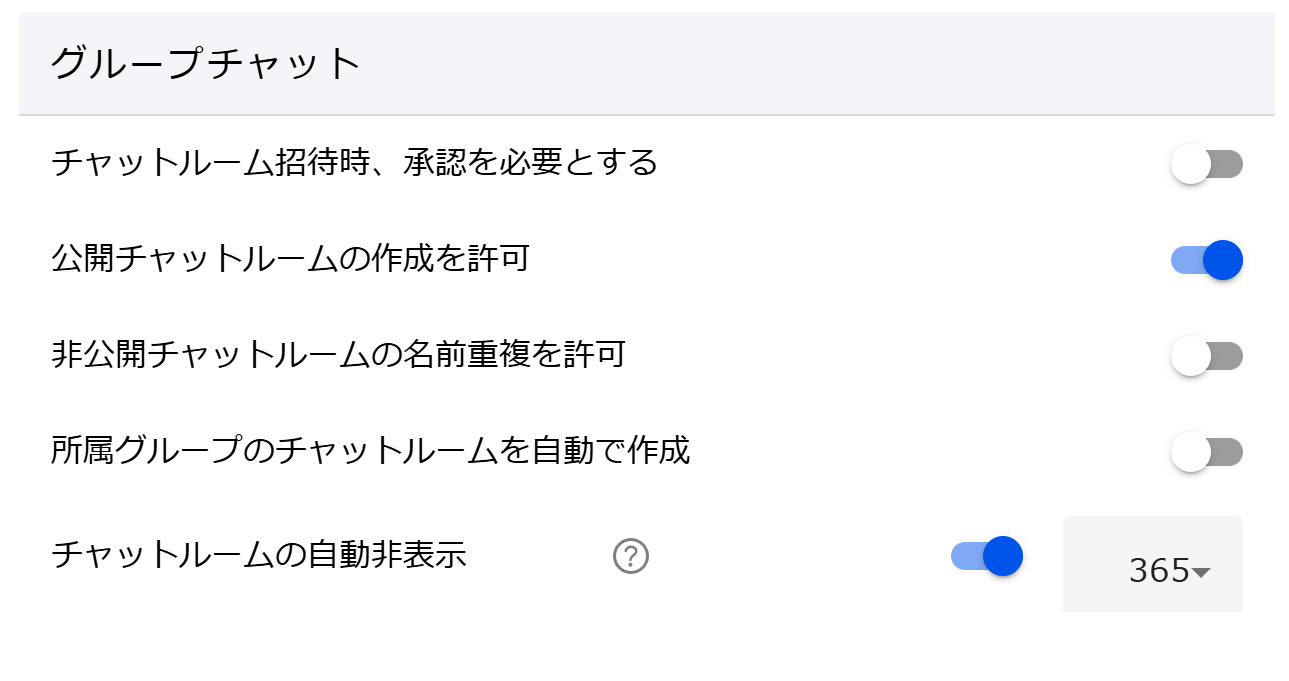
Persetujuan diperlukan saat mengundang ruang obrolan
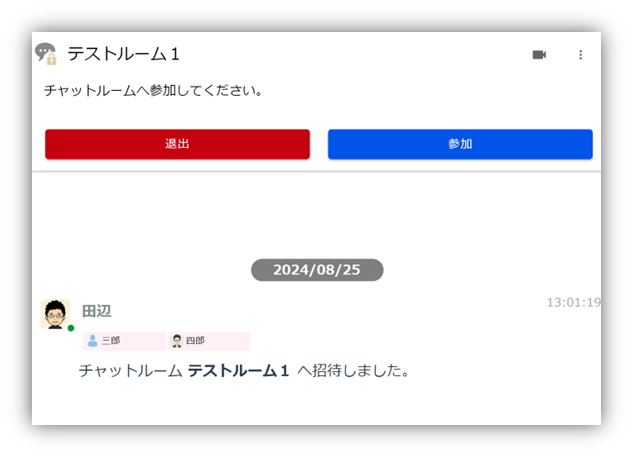
Jika "Persetujuan diperlukan untuk bergabung dengan ruang obrolan" diaktifkan, pihak yang diundang akan diminta keluar dan mengonfirmasi partisipasinya.
Izinkan pembuatan ruang obrolan publik
Jika diaktifkan, izinkan pembuatan ruang obrolan publik yang dapat diikuti oleh siapa saja.
Izinkan nama duplikat di ruang obrolan pribadi
Aktifkan untuk mengizinkan nama duplikat di ruang obrolan pribadi.
Secara otomatis membuat ruang obrolan untuk grup Anda
Aktifkan jika Anda ingin secara otomatis membuat ruang obrolan bersama dengan grup yang Anda ikuti. Jika aktif maka proses pembuatan akan dilakukan secara otomatis ketika nama grup pengguna diubah.
Sembunyikan ruang obrolan secara otomatis
Dengan mengaktifkan "Sembunyikan otomatis ruang obrolan", ruang yang belum diperbarui akan disembunyikan secara otomatis. Mematikannya dapat meningkatkan kinerja. Ruang obrolan tersembunyi dapat dilihat menggunakan elipsis di bidang obrolan di layar obrolan, dan ruang obrolan tersembunyi dapat "ditampilkan" atau "dihapus".
Pengaturan konferensi web
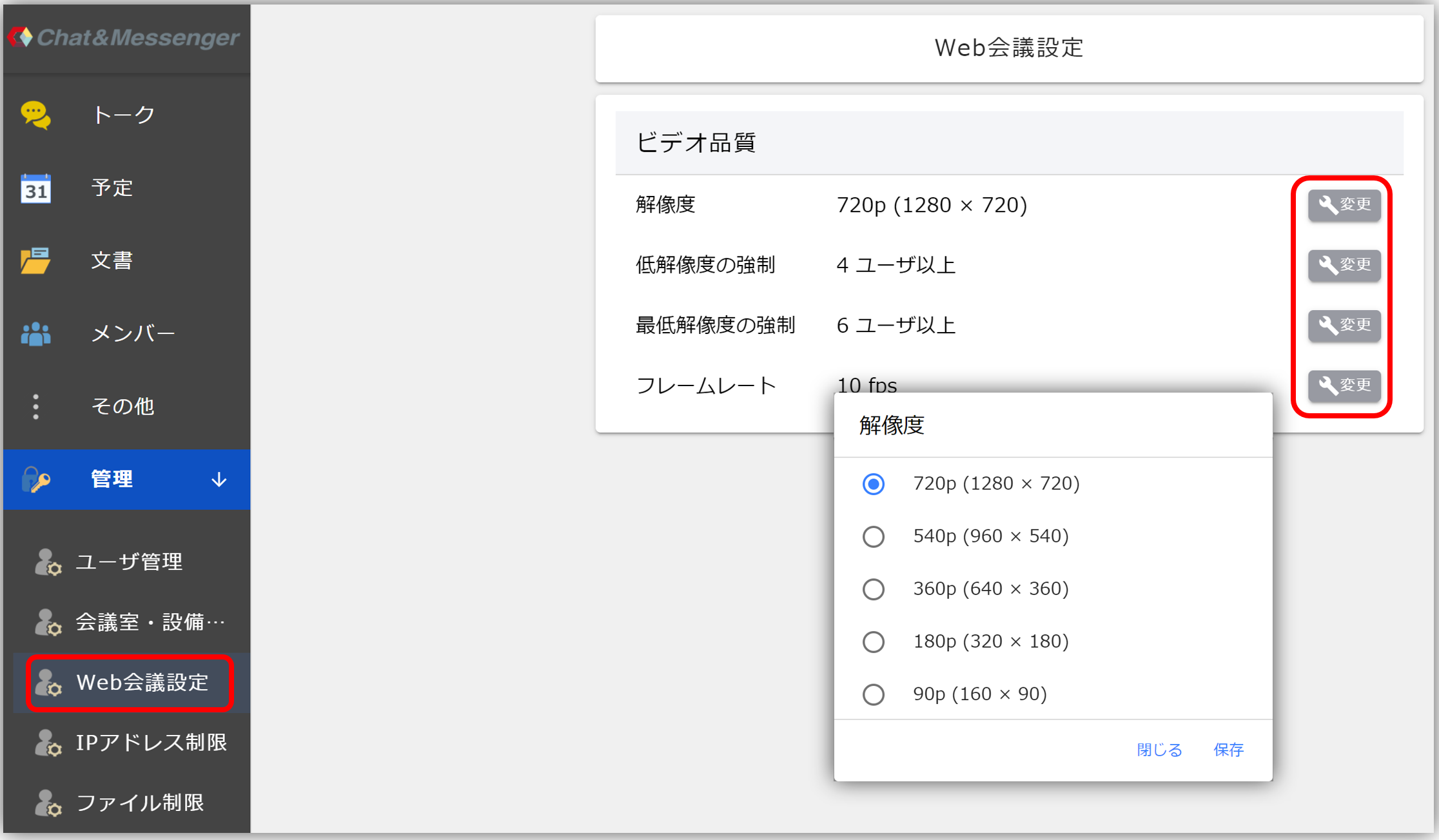
Resolusi dan kecepatan bingkai secara otomatis disesuaikan dengan bandwidth jaringan, namun pengguna administrator dapat mengatur ``resolusi'' dan ``kecepatan bingkai'' standar untuk konferensi web.
Hal ini memungkinkan Anda untuk secara paksa menurunkan resolusi sesuai dengan jumlah peserta meskipun terdapat cukup bandwidth di seluruh jaringan, sehingga menghemat seluruh jaringan.
Detilnya adalah"Pengaturan konferensi web"Silahkan rujuk.
Pendaftaran ruang konferensi/fasilitas
Anda dapat mengatur ruang konferensi yang dapat dipesan saat mendaftarkan jadwal Anda. Detailnya adalah,Pendaftaran ruang konferensi/fasilitas Silakan merujuk ke.
Pembatasan alamat IP
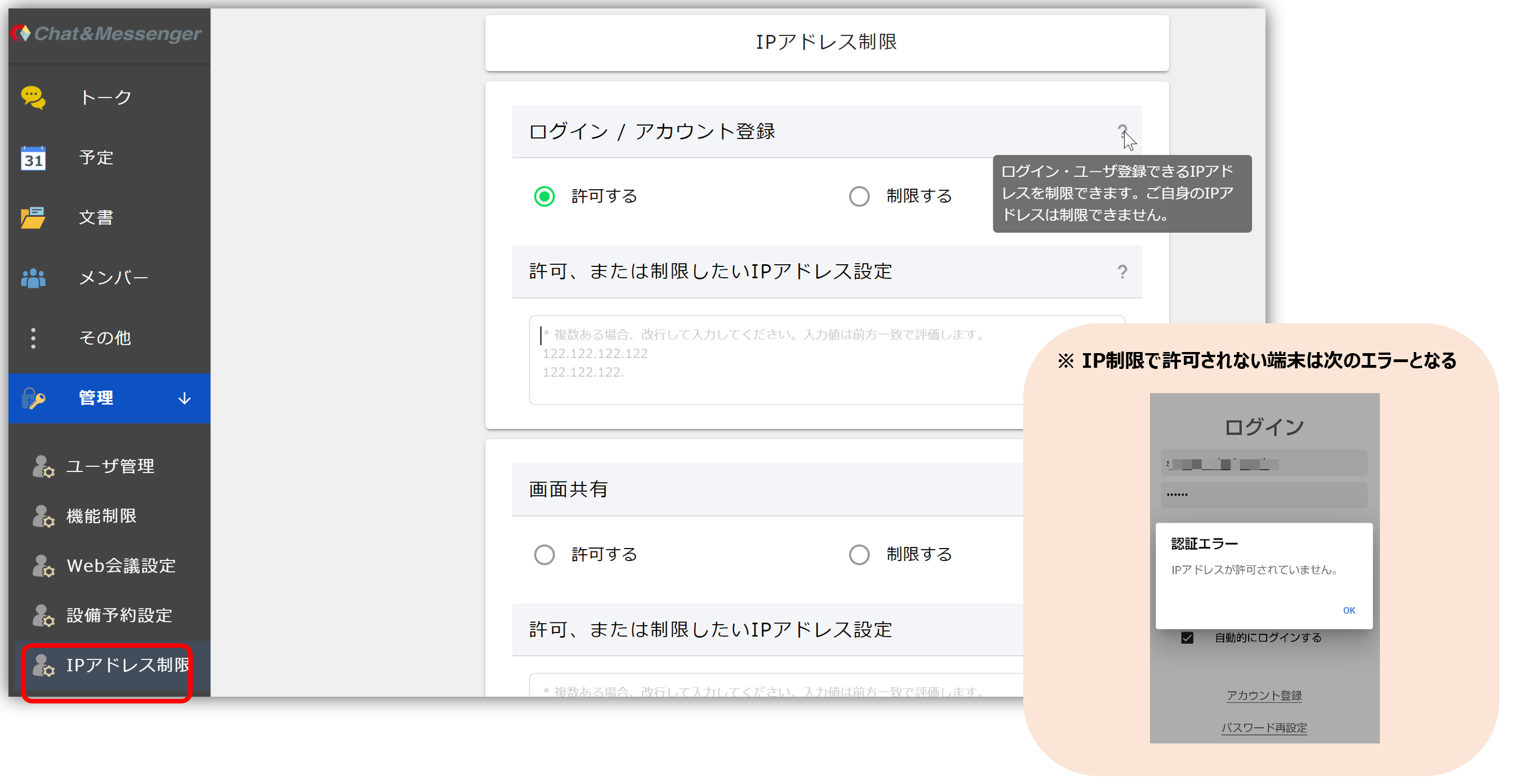
Dengan membatasi alamat IP, hanya alamat IP resmi yang dapat masuk, sehingga meningkatkan keamanan.
Fitur dan perangkat terbatas
Setelah dibatasi, hanya alamat IP resmi yang dapat masuk di semua perangkat, desktop, browser, dan versi seluler.
Fungsionalitas tidak terbatas
Tidak ada batasan bagi undangan untuk konferensi web cepat. Hal ini memungkinkan konferensi web hanya dilakukan dengan pengguna rumahan yang bekerja jarak jauh.
manajemen pesan

Pencarian pesan memungkinkan administrator untuk melihat keseluruhan obrolan dan pesan langsung.
- Fungsi manajemen ini adalahPengaturan kata sandi untuk fungsi manajemenItu tidak dapat digunakan kecuali Anda melakukan ini.
Batas unggah file
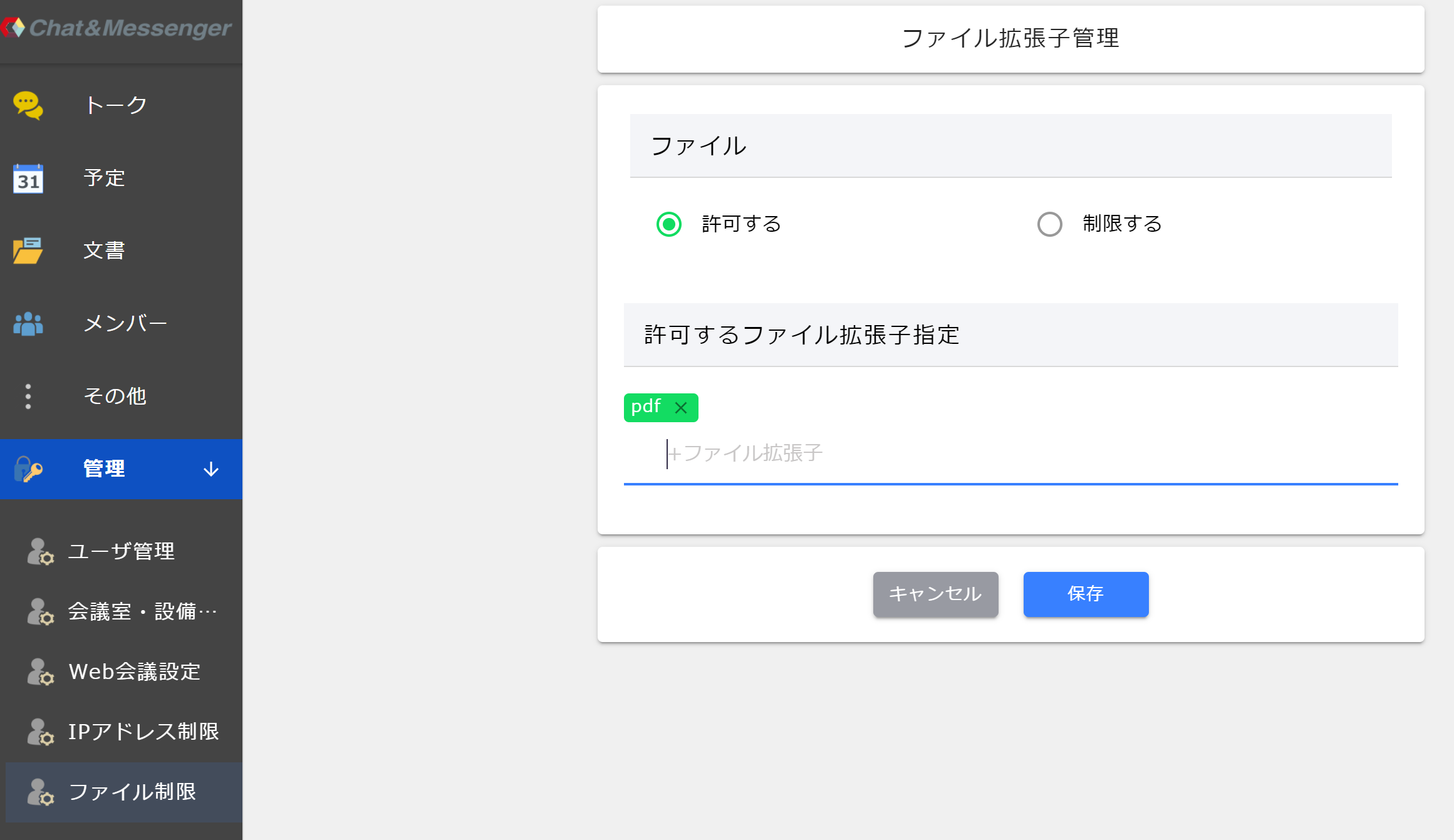
Dengan mengatur batasan transfer file, Anda dapat membatasi file yang dapat diunggah.
Anda dapat menentukan ekstensi file untuk diizinkan atau dibatasi.
Jika Anda tidak menentukan ekstensi di "Izinkan", Anda dapat menonaktifkan unggahan file sepenuhnya.
manajemen file

Dengan menggunakan manajemen file, administrator dapat memeriksa ukuran total file dan dapat menghapus file sesuka hati.
- Fitur manajemen ini tersedia di cloud Enterprise dan Ultimate lokal.
- Fungsi manajemen ini adalahPengaturan kata sandi untuk fungsi manajemenItu tidak dapat digunakan kecuali Anda melakukan ini.
log akses
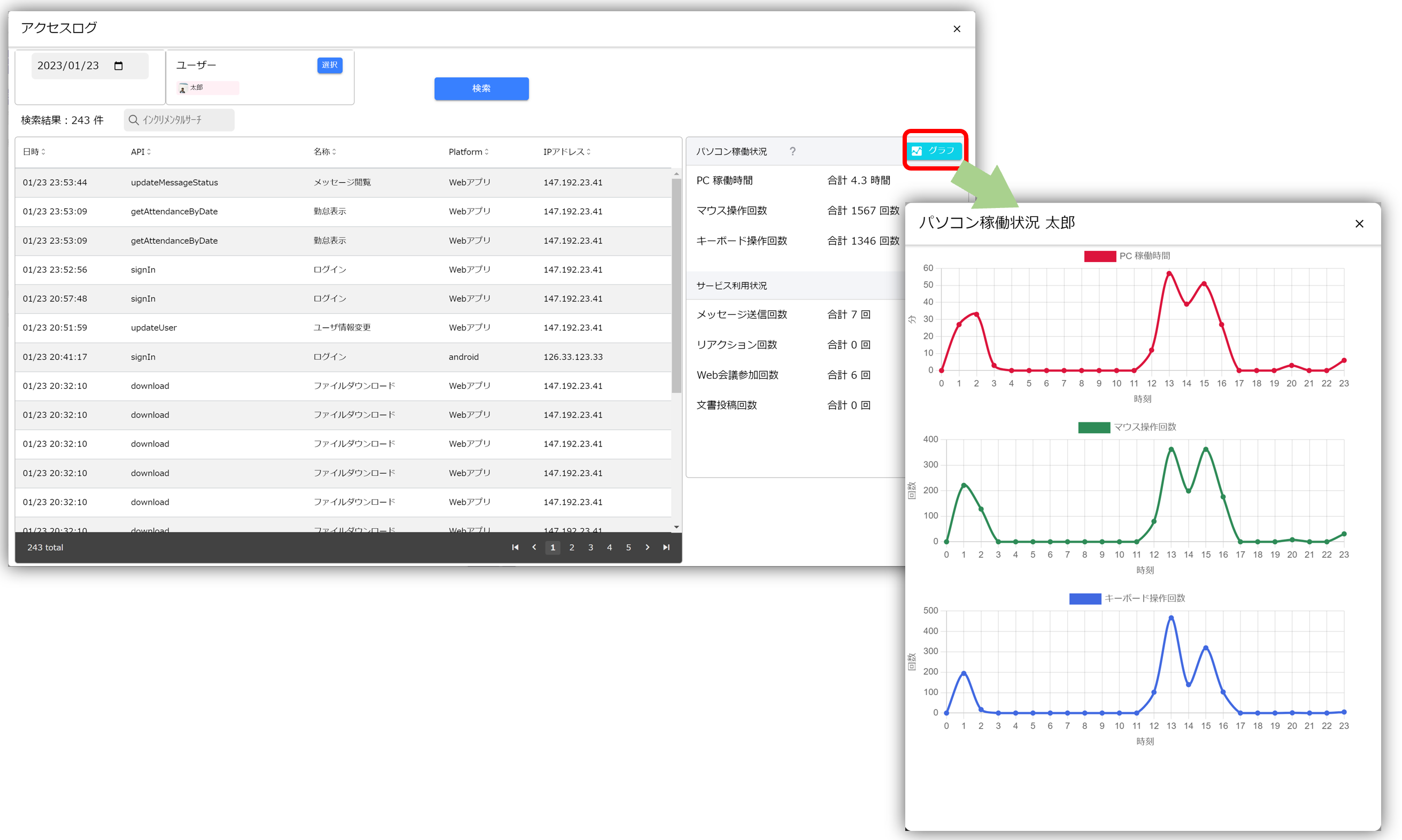
Anda dapat melihat log akses setiap pengguna di layar manajemen.
- Fitur manajemen ini tersedia di cloud Enterprise dan Ultimate lokal.
- Status pengoperasian komputer dapat dilihat ketika manajemen kehadiran diaktifkan.
- Fungsi manajemen ini adalahPengaturan kata sandi untuk fungsi manajemenItu tidak dapat digunakan kecuali Anda melakukan ini.
Pengaturan tamu
Pengaturan tamu Silakan merujuk ke.
Pengaturan kata sandi untuk fungsi manajemen
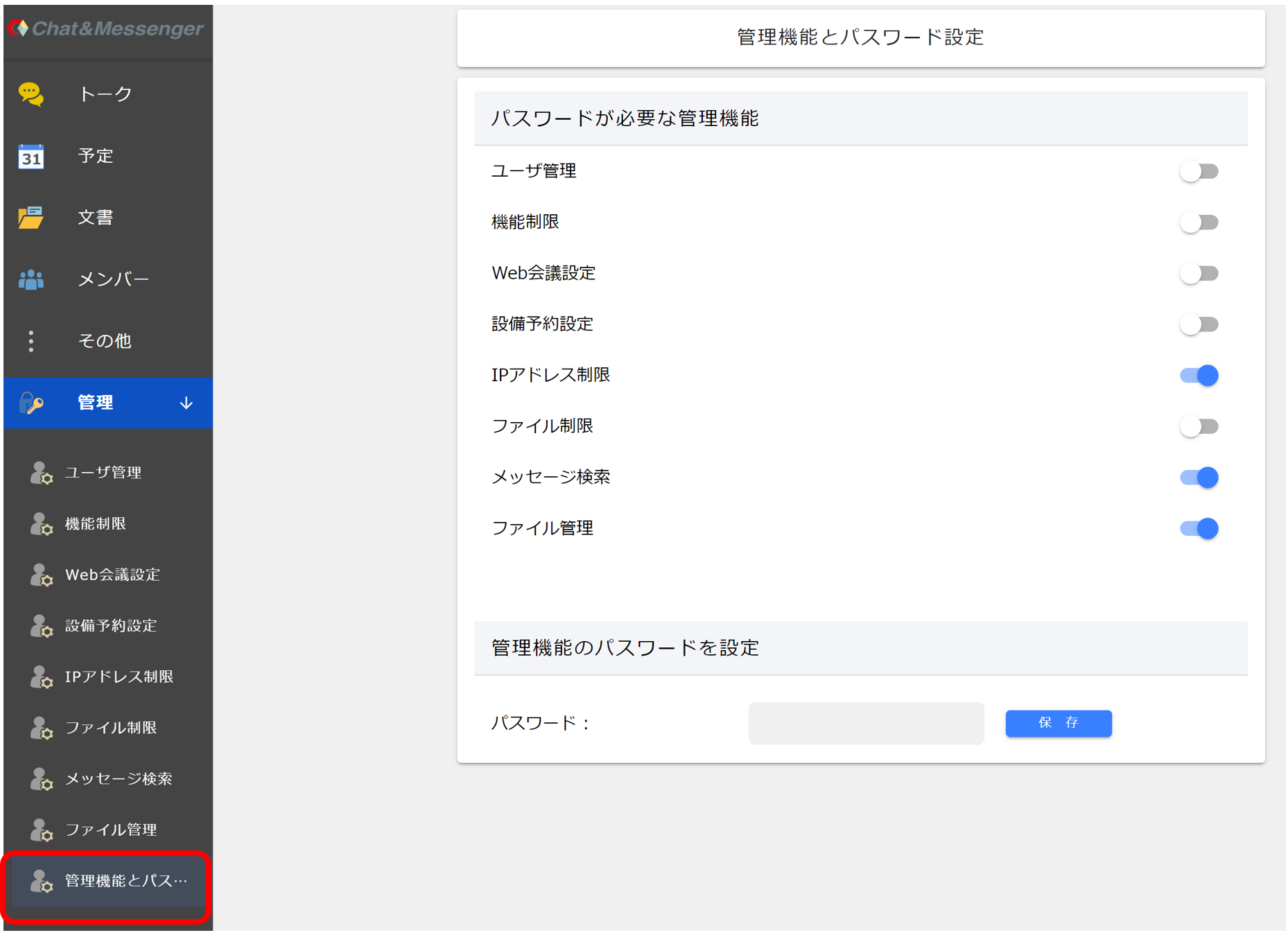
Dengan menetapkan kata sandi untuk berbagai fungsi manajemen, Anda dapat beroperasi dengan lebih aman.
Pencarian pesan dan manajemen file tidak dapat digunakan kecuali kata sandi telah ditetapkan.
Fungsi pemberitahuan administrator
Pengguna administrator diperingatkan ketika operasi berikut terjadi atau ketika sistem memasuki keadaan tertentu:
- AdministratorSaat berganti peran, beri tahu semua administrator
- AdministratorUbah kata sandi untuk fungsi administratifBeritahu semua administrator kapan
- Dengan tautan Direktori Aktif,Otentikasi tanpa kata sandi(untuk tujuan mendeteksi tanda-tanda penipuan)
- Dengan tautan Direktori Aktif,Pengaturan sinkronisasiJika sinkronisasi dilakukan pada waktu yang ditentukan,
- Jika ukuran disk melebihi ambang batas (default 90%)
- Ambang batasnya adalah file cam.ini Dapat diubah dengan cam.checkExceedingDiskCapacity
Kerjasama API
Dengan menghubungkan dengan sistem dan program eksternal melalui API, Anda dapat mencapai hal berikut.
- Tautan dengan sistem internal dan memberitahukan data bisnis ke ruang obrolan
- Mendeteksi kesalahan sistem lainnya dan memberi tahu pihak terkait
- Dapatkan informasi jadwal dan reservasi ruang konferensi dan hubungkan dengan sistem lain
Detailnya adalah,Kerjasama API Silakan merujuk ke.
